Az Unsplash fantasztikus, folyamatosan bővülőfényképek gyűjteménye. Minden alkalommal, amikor ellátogat a webhelyre, valószínűleg lát egy kis sávot, amely azt mondja, hogy van egy alkalmazás, amely képeket húzhat belőle és háttérképként állíthatja be, ha macOS-t használ. Nincs olyan hivatalos alkalmazás a Windows 10-hez, amely megfelel annak, de rengeteg harmadik féltől származó alkalmazás található. Loccsanás egy ingyenes, hirdetés-támogatott alkalmazás, amely a Microsoft Store-ban elérhető, és automatikusan háttérképeket állíthat be az Unsplash alkalmazásból. A nap folyamán körbejárhat, vagy naponta vagy hetente cserélheti őket.
SPOILER FIGYELMEZTETÉS: Görgessen le, és nézze meg a videó bemutatóját a cikk végén.
A Splash lehetőséget ad arra, hogy megváltoztassa a lezárási képet, és ha tetszik egy adott kép, akkor egyetlen kattintással elmentheti a lemezre.
Állítsa be háttérképeket az Unsplash alkalmazásból
Töltse le a Splash szoftvert a Microsoft Store-ból, és futtassaazt. Ezután új képet tölt be az Unsplash alkalmazásból, és háttérképként beállítja. Ha nem tetszik a kép, kattintson rá, és az alkalmazás új képet tölt be. Ha tetszik egy olyan kép, amely néhány óránál hosszabb ideig meg szeretné őrizni, vagyis véglegesen mentheti lemezen, kattintson a Mentés gombra.

Ha hosszú ideig használja az alkalmazást, akkor érdemes megnézni annak beállításait. Kattintson a fogaskerék ikonjára az alján, hogy megnyissa a Splash beállításait.
Itt engedélyezheti, hogy az alkalmazás mind az Ön, mind az ön számára megváltoztassaasztali háttér és a zár képernyő, vagy ezek egyike. Megváltoztathatja azt is, hogy az alkalmazás mentse a tetszik képeket. Ennél is fontosabb, hogy beállíthatja a váltási intervallumot, azaz hogy egy friss képet milyen gyakran állítanak be háttérként és zárolási képernyőként.
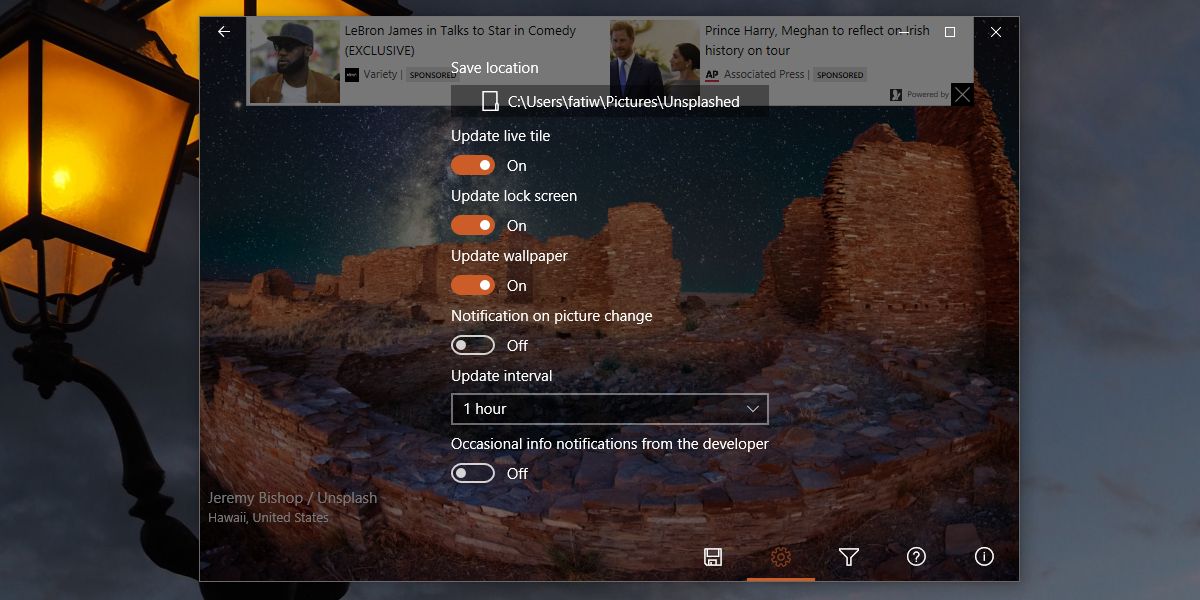
Ha nem tetszik a képek kiválasztása, akkor az alkalmazáskezdődik, lépjen a szűrő képernyőre kattintva a csatorna ikonra. A szűrőképernyő lehetővé teszi a képernyő felbontásának beállítását, ugyanakkor címkéket is megadhat azoknak a képeknek, amelyeket inkább háttérképként kíván beállítani. A Splash ezeket a címkéket használja relevánsabb képek kereséséhez.
Ne hagyja figyelmen kívül a felbontás beállítását sem. Az Unsplash nem tartalmaz olyan képeket, amelyek megfelelnek a monitorok felbontásának, azonban a Splash kiváló munkát végez a képek átméretezésében, hogy illeszkedjenek a képernyőhöz. Ha manuálisan átméretezi őket, akkor valószínűleg nagymértékben le kell vágnia.
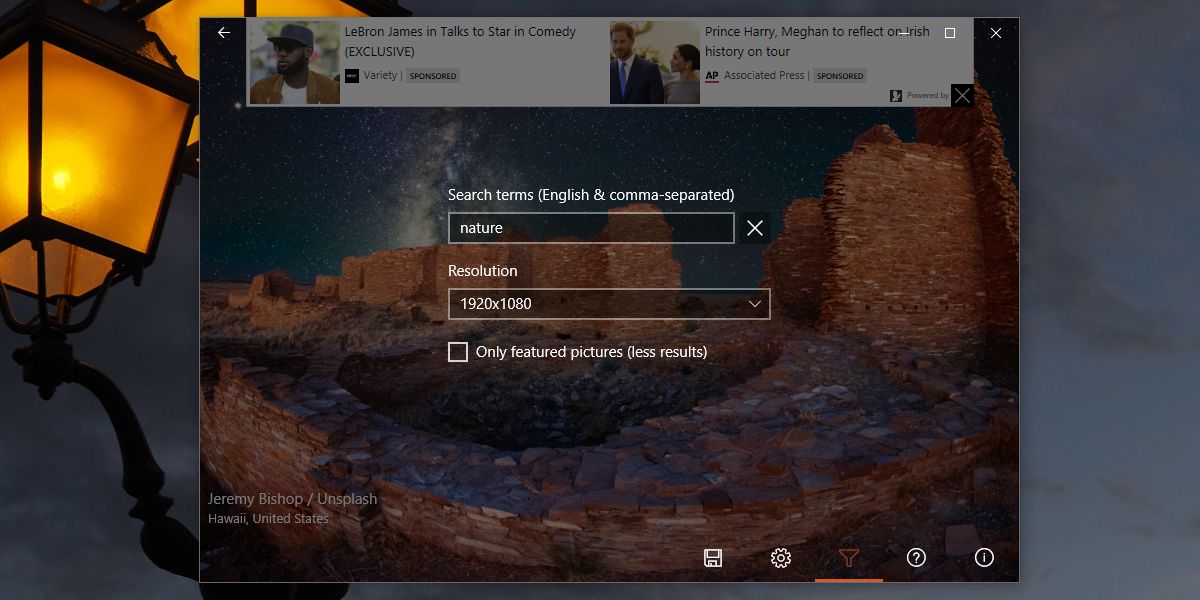
A Splash nagyon jól játszik az ékezetes színnel a Windows 10 rendszeren. Ha engedélyezte az automatikus ékezetes színeket, akkor azok minden alkalommal frissülnek, amikor új háttérképet kap.












Hozzászólások